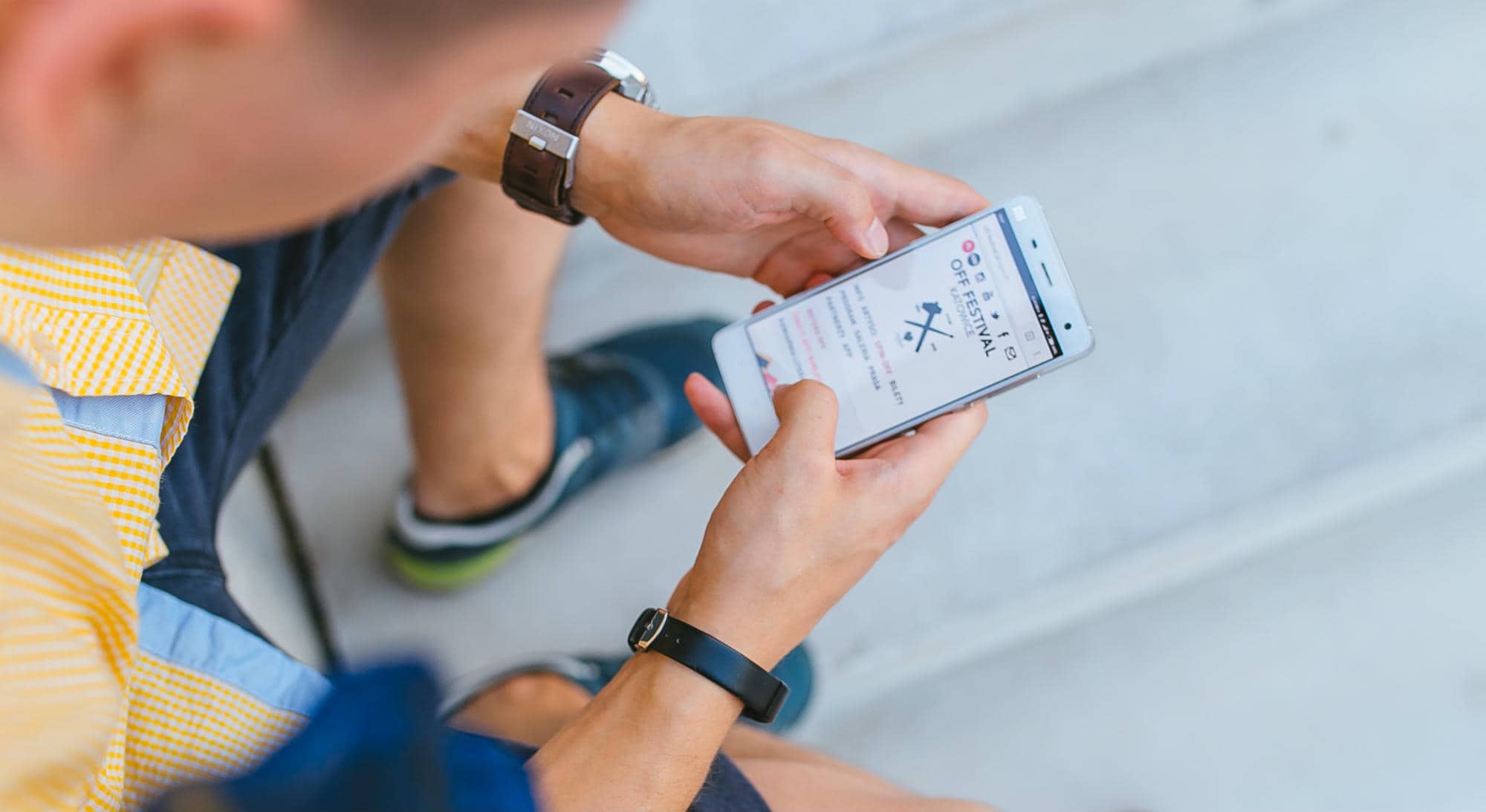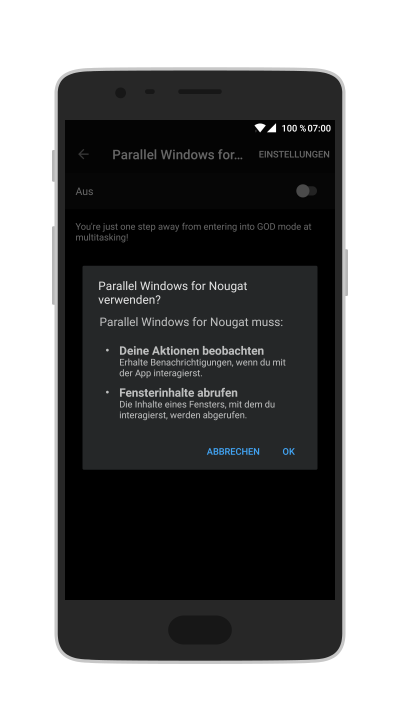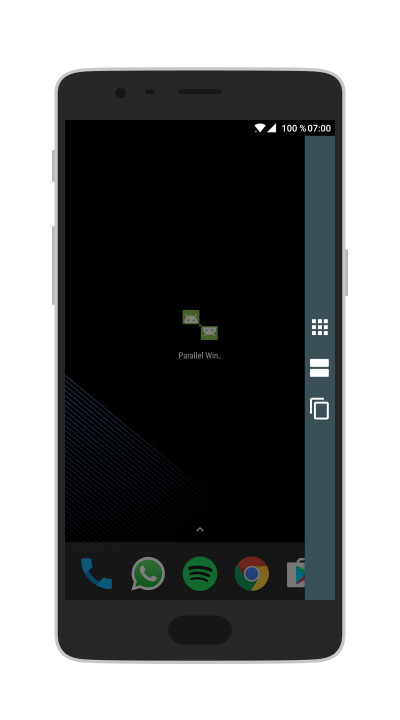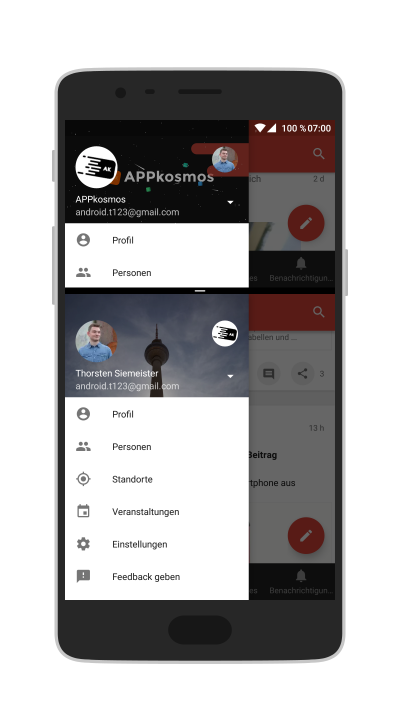Multitasking in Android 7 – Mit zwei kleinen Kniffen mehr draus machen!
Mit Android 7.0 Nougat hat Google das Multitasking in Android deutlich verbessert. Es ist nun unter anderem möglich, mehrere Apps gleichzeitig zu nutzen. Wie Du dieses Feature nutzt und mit zwei kleinen Apps deutlich verbessern kannst, erfährst Du hier.
Hinweis: Da jeder Hersteller Android anpasst, kann es sein, dass einige der hier genannten Punkte auf Deinem Gerät an anderer Stelle oder gar nicht zu finden sind. Wir gehen hier von unangepassten (Stock-) Android, wie es z. B. auf dem Nexus 6P zum Einsatz kommt, aus.
Lange hat es gedauert: Was Samsung-Nutzer bereits seit Jahren kennen, hat es seit Android 7 endlich final in Googles mobiles Betriebssystem geschafft: der Multitasking Modus! Mit ihm wird es möglich, auf einem Android Handy zwei Apps oder mehr parallel auf einem Tablet zu nutzen.
Um in diesen Multitasking Modus zu kommen, muss lediglich die Übersicht der zuletzt geöffneten Apps angezeigt werden. Dort drücken und halten wir nun eine App und ziehen sie an den oberen oder unteren Bildschirmrand. Nun sind wir im Split-Screen-Modus. Auf der anderen Hälfte des Bildschirms sehen wir nun die Übersicht der offenen Apps und wählen eine zweite. So können z. B. WhatsApp und YouTube parallel genutzt werden. Was jedoch von Haus aus nicht geht, ist zwei Instanzen der gleichen App zu öffnen. Wie das geht, erfährst Du im folgenden Abschnitt.
“Zweimal das Gleiche, bitte!”
In manchen Situationen wäre es praktisch, zwei WhatsApp Chats oder zwei Webseiten gleichzeitig öffnen zu können. Das kannst Du mit Android 7 jedoch nur mit dieser kleinen App:
Hast Du die App installiert und ihr alle erforderlichen Rechte erteilt, kann es losgehen: Zunächst benötigt “Parallel Windows for Nougat” Zugriff auf die sog. Bedienungshilfen. In der App muss dazu ein Hacken umgelegt, auf dem folgenden Screen die App ausgewählt sowie die Berechtigung gewährt werden.
Anschließend können wir die App verlassen und nun von der Mitte der rechten Bildschirmkante nach innen wischen. Es öffnet sich eine Leiste mit drei Menüpunkten: ein Appdrawer, ein Multitasking-Button und ein Duplizieren-Button. Um die letzten beiden soll es uns heute gehen.
Haben wir eine App geöffnet, z. B. Google+, können wir nun von rechts wischen und in dem Menü auf den Duplizieren-Button tippen. Danach wird man aufgefordert die zu duplizierende App noch einmal anzutippen. Die jeweilige App – bei uns Google+ – wird dann auf beiden Bildschirmhälften angezeigt. Beide Instanzen der App können völlig autark voneinander verwendet werden. So kann man bspw. eine Google+-Seite und das eigene Profil parallel öffnen oder mit zwei Personen gleichzeitig in WhatsApp chatten.
Freiheit wie bei Windows?!
Dass Android-Tablets nicht unbedingt die Produktivmaschinen Nummer 1 sind, habe ich bereits 2015 in einem Kommentar dargestellt. Doch mit dem neuen Multitasking-Modus, einem kleinen Trick und einer hilfreichen App sieht das Ganze schon etwas anders aus.
Seit Nougat verfügt Android über einen versteckten “Freedom Window Mode”. Dahinter versteckt sich ein Windows ähnlicher Fenstermodus, mit dem Apps frei in Fenstern angezeigt, verschoben und in Form und Größe angepasst werden können.
Um diesen nutzen zu können, benötigen wir folgende App:
Nachdem die App installiert wurde, müssen wir noch ein paar Einstellungen vornehmen. Dazu rufen wir zunächst die Systemeinstellungen unseres Androiden auf. Dort gehen wir in das Menü “Über das Telefon”. Im folgenden Bildschirm tippen wir 7 mal schnell hintereinander auf die “Build-Nummer”, bis der Hinweis, dass Du nun ein Entwickler bist, erscheint.
Nun öffnen wir die oben verlinkten App und folgen den dort geschilderten Anweisungen. Dazu müssen die Entwickleroptionen des Gerätes, wie oben beschrieben, aktiviert sein:
Achtung: In den Entwicklereinstellungen finden sich einige experimentelle Funktionen, die nicht in einem finalen Stadium sind und daher fehlerhaft sein können. Du solltest Einstellungen hier also nur mit Vorsicht und nach Anleitung ändern.
Haben wir alles, wie in der App beschrieben, eingerichtet, öffnen wir die App und gehen anschließend direkt in die Übersicht der zuletzt genutzten Apps und schließen hier alle Apps. Nachdem hier alle Apps geschlossen sind, öffnen wir die leere Übersicht der zuletzt genutzten Apps erneut. Nun können wir über den Taskbar-Button unten links eine App im oben beschriebenen Freedom Window Mode öffnen.
Fazit: Multitasking kommt so langsam…
Endlich! Mit Android 7.0 Nougat geht Google entscheidende und wichtige Schritte! Doch diese reichen noch nicht aus, um wirklich produktiv sein zu können. Mit den in diesem Artikel vorgestellten Apps sieht das Ganze schon deutlich vielversprechender aus!